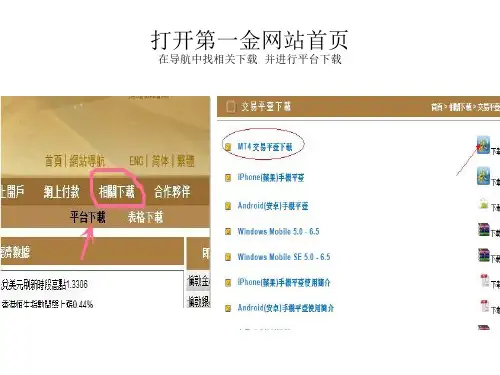MT4软件使用教程专题培训课件
- 格式:ppt
- 大小:3.58 MB
- 文档页数:62
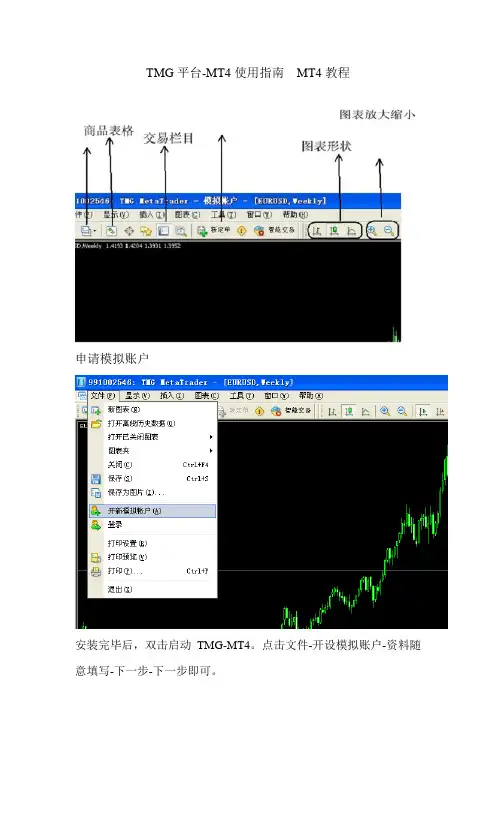
TMG平台-MT4使用指南MT4教程
申请模拟账户
安装完毕后,双击启动TMG-MT4。
点击文件-开设模拟账户-资料随意填写-下一步-下一步即可。
点击完成-系统会自动登录,并且记住密码,下次打开交易软件时,就不需要输入密码了。
同时TMG会发送一封邮件到MT4中,里面会记录你账户名与密码,因此不需要特别去记住账号和密码。
插入指标
MovingAverage 就是平时说的移动平均线。
TMG-MT4 其他基本功能
看到虚线的地方,你可以用鼠标自用拖动。
参考下图
参看是否是正规TMG-MT4办法,点击帮组-关于即可查看软件商标。
左边是正版TMG商标,
交易快捷键F9
TMG-MT4图表设置
鼠标移动到需要交易商品中,右键-图表窗口即可,通常弹出来的窗口不适合我们浏览习惯,我们可以在图表窗口中通过右键来选择功能。
如下图
右键有,可以点击网格删除掉讨厌的网格,可以通过
中间的是K线图,左边的棍棒图右边的曲线图。
可以通过放大镜来缩小或放大图表。
点击属性
我们可以用来设定图表颜色,也可以设置成为大家喜欢黑色调。
如下图
本人使用各类平台多年,感觉还是TMG最好。
并且最近TMG新的交易系统上线了,性能更加出色。
全文完。

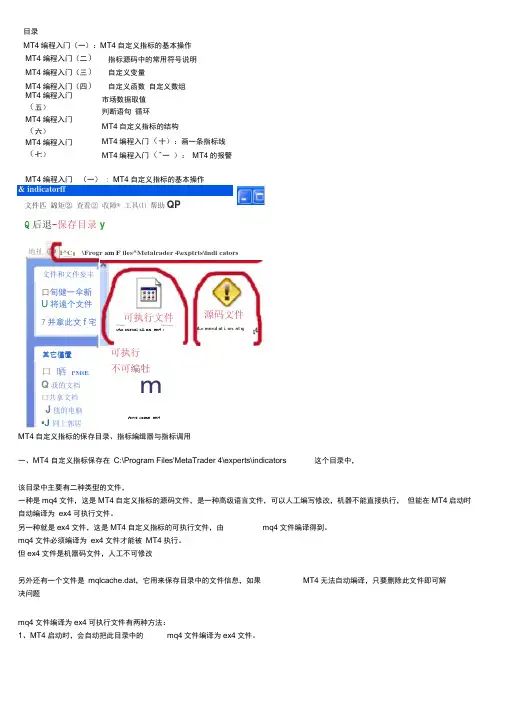
目录 MT4编程入门(一):MT4自定义指标的基本操作指标源码中的常用符号说明自定义变量自定义函数 自定义数组市场数据取值 判断语句 循环 MT4自定义指标的结构 MT4编程入门(十):画一条指标线 MT4编程入门(^一 ): MT4的报警& indicatorff文件匹 錦矩② 查看② 收障® 工具⑴ 帮助QP Q 后退-保存目录yMT4自定义指标的保存目录、指标编缉器与指标调用一、MT4 自定义指标保存在 C:\Program Files'MetaTrader 4\experts\indicators 这个目录中,该目录中主要有二种类型的文件,一种是mq4文件,这是MT4自定义指标的源码文件,是一种高级语言文件,可以人工编写修改,机器不能直接执行, 但能在MT4启动时自动编译为 ex4可执行文件。
另一种就是ex4文件,这是MT4自定义指标的可执行文件,由 mq4文件编译得到。
mq4文件必须编译为 ex4文件才能被 MT4执行。
但ex4文件是机器码文件,人工不可修改另外还有一个文件是 mqlcache.dat ,它用来保存目录中的文件信息,如果MT4无法自动编译,只要删除此文件即可解决问题 mq4文件编译为ex4可执行文件有两种方法:1、MT4启动时,会自动把此目录中的 mq4文件编译为ex4文件。
MT4编程入门 (一) : MT4自定义指标的基本操作MT4编程入门(二) MT4编程入门(三) MT4编程入门(四) MT4编程入门(五) MT4编程入门(六)MT4编程入门(七) A.c mnrul at i. on . nt q 可执行不可编牡 m uAwe some. ex4 地扯 文件和文件妄丰其它僅置 口 晒 PMtEQ 我的文裆口共拿文裆J 毯的电脑•J 冏上郭居 口旬健一伞新U 将遠个文件7并拿此文f 宅 I^C : \Frogr am F iles^Metalrader 4\exptrts\indi cators源码文件 可执行文件frnii ■■■ I mu | :Ac curaul all on. ex4 :2、用MQ 语言编辑器打开 mq4文件,点一下“编写”按钮,即可生成ex4文件 、下载保存mq4文件、ex4文件在论坛上我们经常看到有 mq4文件、ex4文件可供下载,我们只要把它们保存到 C:\Program Files'MetaTrader 4\experts\indicators 这个目录,也就是下面这个目录中,就可以了。

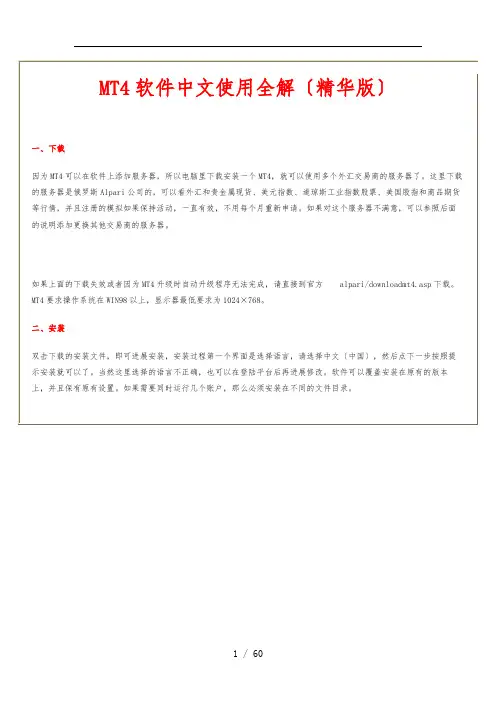
三、申请1、申请模拟:安装完毕,双击程序图标启动软件。
初次登陆软件时,系统默认弹出“开新模拟〞窗口,只有在申请完毕模拟后,系统才能连接服务器显示行情。
当然,以后也可以随时从“文件〞菜单中点“开新模拟〞选项或者在导航器窗口项上点右键选“开新模拟〞开设一个新的模拟。
一般MT4的服务器设置的模拟有效期为一个月,到期后需要重新注册。
俄罗斯Alpari公司的服务器注册的模拟如果保持活动,三个月完成一笔交易,会一直有效。
MT软件注册的会有两个密码,一个是交易密码〔Password〕,一个是查询密码〔Investor〕。
交易密码登陆具有交易的全部权限,查询密码登陆只能查看,不能交易。
两者不要混淆。
如果进入后界面显示的是英文,那么可以点击左上角菜单的第二项view----〉Languages,弹出窗口中选择Chinese(Simplified),即简体中文,然后关闭软件重新启动即可换为中文。
表中各项可以不填真实的个人信息,填完后,你必须选中“我承受订阅你们的新闻简报〞,然后才能点“下一步〞按钮继续进展注册。
在此选中一个连接的服务器,列表中会列出有效服务器的地址、名称和ping的时间。
ping的时间最短的服务器最好。
如果注册成功,将会出现打开一个包含所开立数据的窗口:“〞—的数值,“主密码〞—访问密码,“投资人密码〞―只读密码。
注册后,新将会出现在“导航-〞窗口中。
终端栏的“〞里(如以下图)也会出现有关注册的消息标题,双击标题可以看到注册的密码等信息,和密码最好保存到记事本里,以免重装软件后因忘记密码不得不重新注册模拟。
2、开设真实:真实与模拟不同,不能直接从终端软件中开立。
和密码只能通过交易商alpari公司授予。
真实在服务窗口“导航-〞窗口有一个特殊标识。
使用真实账户时,需要通过服务窗口的“导航〞菜单“导航--登入〞或主菜单“文件-登录〞进展登陆。
如果想在alpari公司开设真实,请联系我们索取详细的开户指南。
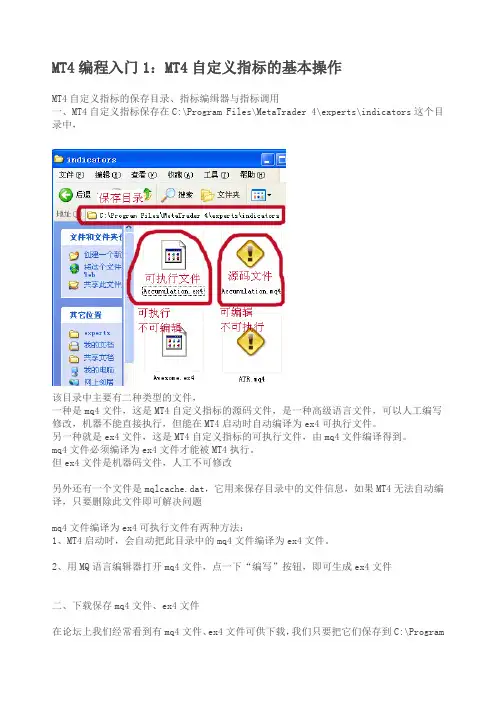
MT4编程入门1:MT4自定义指标的基本操作MT4自定义指标的保存目录、指标编缉器与指标调用一、MT4自定义指标保存在C:\Program Files\MetaTrader 4\experts\indicators这个目录中,该目录中主要有二种类型的文件,一种是mq4文件,这是MT4自定义指标的源码文件,是一种高级语言文件,可以人工编写修改,机器不能直接执行,但能在MT4启动时自动编译为ex4可执行文件。
另一种就是ex4文件,这是MT4自定义指标的可执行文件,由mq4文件编译得到。
mq4文件必须编译为ex4文件才能被MT4执行。
但ex4文件是机器码文件,人工不可修改另外还有一个文件是mqlcache.dat,它用来保存目录中的文件信息,如果MT4无法自动编译,只要删除此文件即可解决问题mq4文件编译为ex4可执行文件有两种方法:1、MT4启动时,会自动把此目录中的mq4文件编译为ex4文件。
2、用MQ语言编辑器打开mq4文件,点一下“编写”按钮,即可生成ex4文件二、下载保存mq4文件、ex4文件在论坛上我们经常看到有mq4文件、ex4文件可供下载,我们只要把它们保存到C:\ProgramFiles\MetaTrader 4\experts\indicators这个目录,也就是下面这个目录中,就可以了。
如果下载的是ex4文件,那可以直接调用;如果是mq4文件,则需要重启动MT4,让系统自动编译生成ex4可执行文件。
如果下载的是rar、zip等类型的压缩文件,还必须下载后解压到此目录才能使用。
三、将源码保存为源码文件在论坛上,我们也经常能看到指标源码贴在网页上,但没有mq4、ex4等文件可以下载,只能复制源码。
此时需要我们自己动手将源码保存为源码文件,那也没关系,非常地简单,多点几下鼠标就搞定。
1、打开MQ语言编辑器2、在MQ语言编辑器中新建一个文件,文件名一定要输,别的随便操作都没关系。
3、删除新文件里面的所有内容,成为一个空文件,4、接着我们就可以将网页上源码复制粘贴进来试着点一下“编写”,如果左下角出现“0错误,0警告”,那说明源码没问题,编译通过了,成功生成了ex4可执行文件5、还有很重要的一点,就是要把源码文件保存到正确的目录中保存后,再点一下编写。
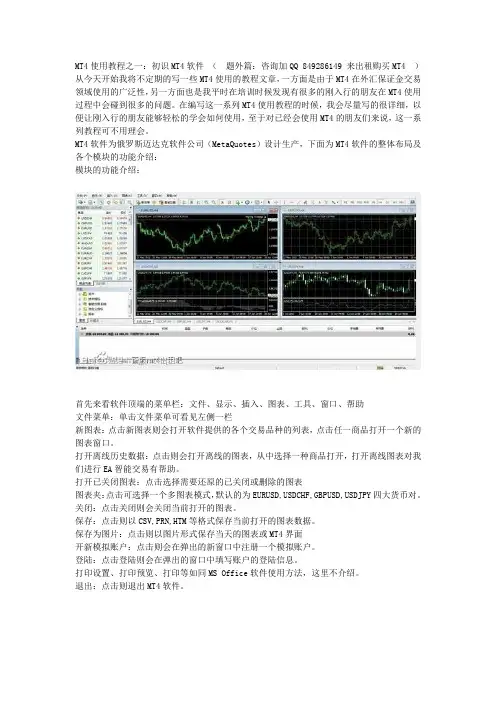
MT4使用教程之一:初识MT4软件(题外篇:咨询加QQ 849286149 来出租购买MT4 )从今天开始我将不定期的写一些MT4使用的教程文章,一方面是由于MT4在外汇保证金交易领域使用的广泛性,另一方面也是我平时在培训时候发现有很多的刚入行的朋友在MT4使用过程中会碰到很多的问题。
在编写这一系列MT4使用教程的时候,我会尽量写的很详细,以便让刚入行的朋友能够轻松的学会如何使用,至于对已经会使用MT4的朋友们来说,这一系列教程可不用理会。
MT4软件为俄罗斯迈达克软件公司(MetaQuotes)设计生产,下面为MT4软件的整体布局及各个模块的功能介绍:模块的功能介绍:首先来看软件顶端的菜单栏:文件、显示、插入、图表、工具、窗口、帮助文件菜单:单击文件菜单可看见左侧一栏新图表:点击新图表则会打开软件提供的各个交易品种的列表,点击任一商品打开一个新的图表窗口。
打开离线历史数据:点击则会打开离线的图表,从中选择一种商品打开,打开离线图表对我们进行EA智能交易有帮助。
打开已关闭图表:点击选择需要还原的已关闭或删除的图表图表夹:点击可选择一个多图表模式,默认的为EURUSD,USDCHF,GBPUSD,USDJPY四大货币对。
关闭:点击关闭则会关闭当前打开的图表。
保存:点击则以CSV,PRN,HTM等格式保存当前打开的图表数据。
保存为图片:点击则以图片形式保存当天的图表或MT4界面开新模拟账户:点击则会在弹出的新窗口中注册一个模拟账户。
登陆:点击登陆则会在弹出的窗口中填写账户的登陆信息。
打印设置、打印预览、打印等如同MS Office软件使用方法,这里不介绍。
退出:点击则退出MT4软件。
显示菜单:单击如下图显示Languages:点击选择MT4软件的可视语言,默认为英文,点击选择Chineses (Simplified)后,关闭软件再打开则为中文界面工具栏:点击工具栏可选择常用、图表、画线和时段等工具栏状态栏:选择可在软件的最底部显示状态栏图表工具栏:选择后可看见当前显示商品图表的名称以及时段市场报价:单击选择如MT4软件左侧“市场报价”一栏所示数据窗口:单击选择可打开“数据窗口”,显示价位及相关信息导航器:打击打开如MT4软件左侧“市场报价”下面的“导航”栏终端:打击选择如MT4软件底部的“终端”一栏所示,包括交易、账户历史、新闻、警报、邮箱和日志智能交易测试:单击选择则会在软件底部出现“测试”一栏,以供EA智能交易测试使用全屏幕:单击则以满屏形式打开商品图表插入菜单:插入菜单则是选择在当前打开的商品图表中加入分析技术指标以及分析工具或文字。
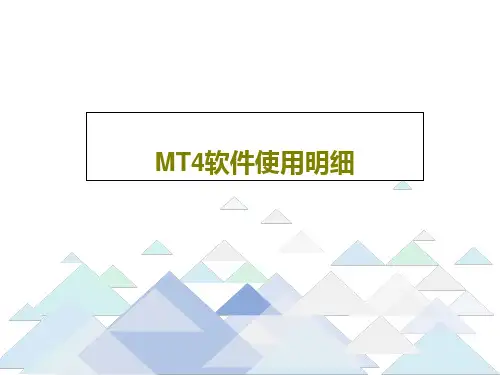

MT4编程入门1:MT4自定义指标的基本操作MT4自定义指标的保存目录、指标编缉器与指标调用一、MT4自定义指标保存在C:\ProgramFiles\MetaTrader4\experts\indicators这个目录中,但ex4文件是机器码文件,人工不可修改另外还有一个文件是mqlcache.dat,它用来保存目录中的文件信息,如果MT4无法自动编译,只要删除此文件即可解决问题mq4文件编译为ex4可执行文件有两种方法:1、MT4启动时,会自动把此目录中的mq4文件编译为ex4文件。
2、用MQ语言编辑器打开mq4文件,点一下“编写”按钮,即可生成ex4文件二、下载保存mq4文件、ex4文件在论坛上我们经常看到有mq4文件、ex4文件可供下载,我们只要把它们保存到C:\ProgramFiles\MetaTrader4\experts\indicators这个目录,也就是下面这个目录中,就可以了。
如果下载的是ex4文件,那可以直接调用;如果是mq4文件,则需要重启动MT4,让系统自动编译生成ex4可执行文件。
如果下载的是rar、zip等类型的压缩文件,还必须下载后解压到此目录才能使用。
4件5、还有很重要的一点,就是要把源码文件保存到正确的目录中下编写。
到此,源码保存完成。
当然,我们也还有另的办法:可以打开一个原已存在的mq4文件,然后另存为你需要的文件名,再删除文件中的所有内容成为空文件,把网页上的源贴到文件中保存即可也可以在记事本中新建一个文件,把网页上的源码贴进记事本,然后取个文件名保存到上面提到的目录,不过文件后缀必须输入mq4,保存类型选择“所以文件”四、mt4程序调用自表示一个语句结束三、逗号“,”表示一个语句内部间隔,不结束语句。
四、等于号“=”赋值语句,把等号后面的值赋给等号前的变量中五、加号“+”整数或小数,则表示值相加;字符串,则表示前后连接。
六、加加“++”十、“&&”逻辑符“并且”十一、“||”逻辑符“或者”十二、大括号“{}”表示函数体。
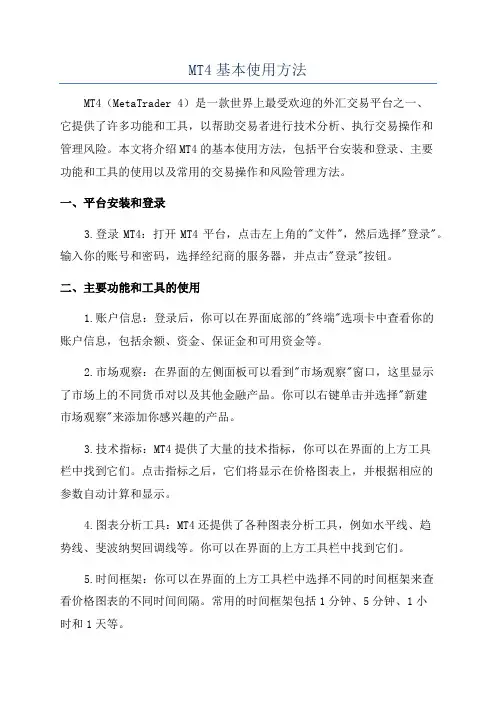
MT4基本使用方法MT4(MetaTrader 4)是一款世界上最受欢迎的外汇交易平台之一、它提供了许多功能和工具,以帮助交易者进行技术分析、执行交易操作和管理风险。
本文将介绍MT4的基本使用方法,包括平台安装和登录、主要功能和工具的使用以及常用的交易操作和风险管理方法。
一、平台安装和登录3.登录MT4:打开MT4平台,点击左上角的"文件",然后选择"登录"。
输入你的账号和密码,选择经纪商的服务器,并点击"登录"按钮。
二、主要功能和工具的使用1.账户信息:登录后,你可以在界面底部的"终端"选项卡中查看你的账户信息,包括余额、资金、保证金和可用资金等。
2.市场观察:在界面的左侧面板可以看到"市场观察"窗口,这里显示了市场上的不同货币对以及其他金融产品。
你可以右键单击并选择"新建市场观察"来添加你感兴趣的产品。
3.技术指标:MT4提供了大量的技术指标,你可以在界面的上方工具栏中找到它们。
点击指标之后,它们将显示在价格图表上,并根据相应的参数自动计算和显示。
4.图表分析工具:MT4还提供了各种图表分析工具,例如水平线、趋势线、斐波纳契回调线等。
你可以在界面的上方工具栏中找到它们。
5.时间框架:你可以在界面的上方工具栏中选择不同的时间框架来查看价格图表的不同时间间隔。
常用的时间框架包括1分钟、5分钟、1小时和1天等。
三、交易操作1.下单:你可以通过右键单击市场观察窗口中的货币对,并选择"新建订单"来打开交易窗口。
在交易窗口中,你可以设置交易品种、数量和止损/止盈水平等参数,然后点击"下订单"按钮执行交易。
2.修改和关闭订单:在终端窗口的"交易"选项卡中,你可以查看和管理你的订单。
右键单击订单并选择"修改",可以修改订单的止损/止盈水平。